如何打开摄像头,详细教您Win7摄像头怎么打开
- 分类:win7 发布时间: 2018年01月20日 14:00:05
使用笔记本电脑的用户都晓得笔记本自带有摄像头功能,不像台式电脑需要连接摄像头,在笔记本win7系统中直接打开摄像头就可以使用,非常方便。不过有用户一般的情况下都没有去摸索,尝试很多方法还是失败,下面,小编就来跟大家说说Win7摄像头的打开方法了。
相信有用户遇到这么一个问题了,win7系统却找不到摄像头快捷在哪,只能从程序里面调出摄像头功能,不知道内情的人还以为是摄像头的驱动没有安装呢,因此给有需要的win7用户在使用摄像头的时候制造了不小的麻烦。下面,小编就来给大家带来了Win7摄像头的打开教程了。
如何打开摄像头
打开开始菜单,右键“计算机”选择“管理”。

电脑摄像头电脑图解-1
在“计算机管理”窗口左边一栏,双击“设备管理器”。然后,从右边栏中找到“图像设备”,点开。在摄像头设备上右键鼠标,选择“属性”。

Win7电脑图解-2
在“驱动程序”选项卡上,单击“驱动程序详细信息”,可以看到.exe 文件的详细路径

电脑摄像头电脑图解-3
在系统盘中,循路径找到这个程序文件,右键鼠标,选择“创建快捷方式”,存放到桌面上。
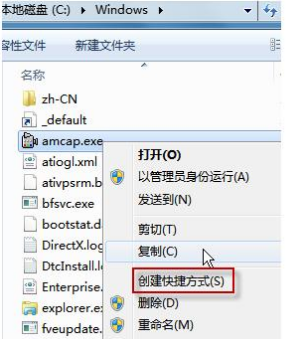
Win7电脑图解-4
回到桌面,右键单击快捷方式,“复制”。然后打开如下文件夹:
系统盘:\Users\用户名\AppData\Roaming\Microsoft\Windows\Network Shortcuts
例如 C:\Users\xiaoyi\AppData\Roaming\Microsoft\Windows\Network Shortcuts
(AppData 是隐藏文件夹。如果看不到,请点击“组织”-〉“文件夹和搜索选项”。在“查看”选项卡上点选“显示隐藏的文件、文件夹和驱动器”。)
将快捷方式“粘贴”进来。

摄像头电脑图解-5
打开“计算机”,现在就可以看到摄像头图标了。

打开摄像头电脑图解-6
以上就是Win7摄像头的打开教程了。
猜您喜欢
- 小马激活工具,详细教您小马激活工具(O..2018/02/09
- 演示win7旗舰版系统激活方法..2021/09/04
- 最新雨林木风win7系统64下载..2017/08/11
- win7旗舰版64位要怎么下载2022/02/11
- searchfilterhost.exe,详细教您Search..2018/07/21
- 强制删除开机密码,详细教您怎么强制删..2018/06/04
相关推荐
- 电脑一键还原,详细教您win7电脑如何一.. 2018-03-12
- 怎么改ip地址,详细教您电脑怎么改ip地.. 2018-06-26
- 为你解答如何配置jdk环境变量.. 2018-11-13
- win7截图快捷键是哪个 2022-05-19
- 索立信电脑一键重装系统xp教程.. 2019-09-03
- windows错误恢复,详细教您windows错误.. 2018-09-01



